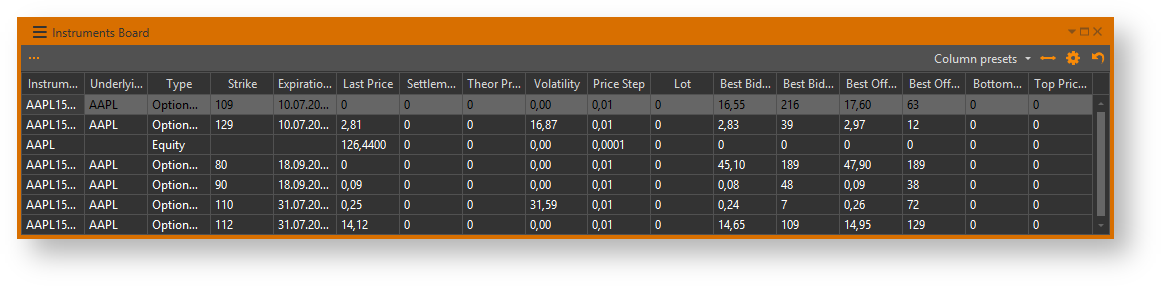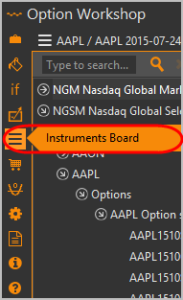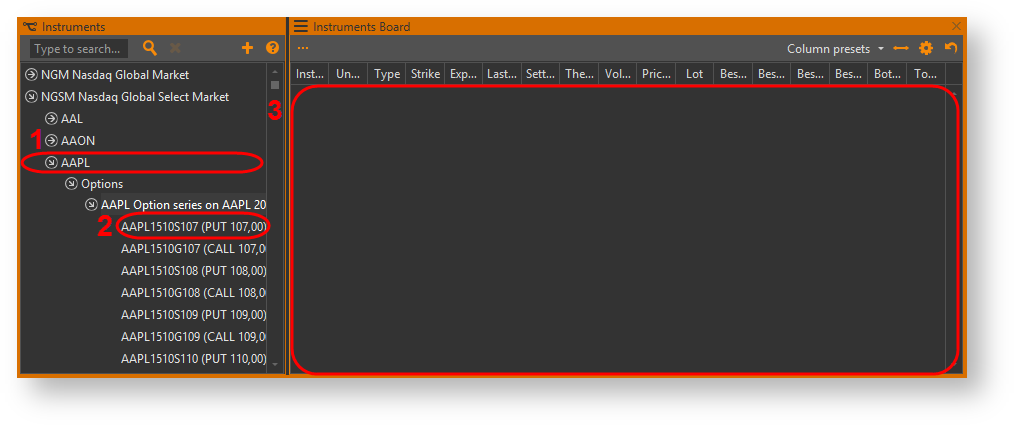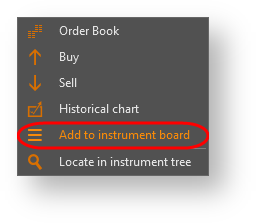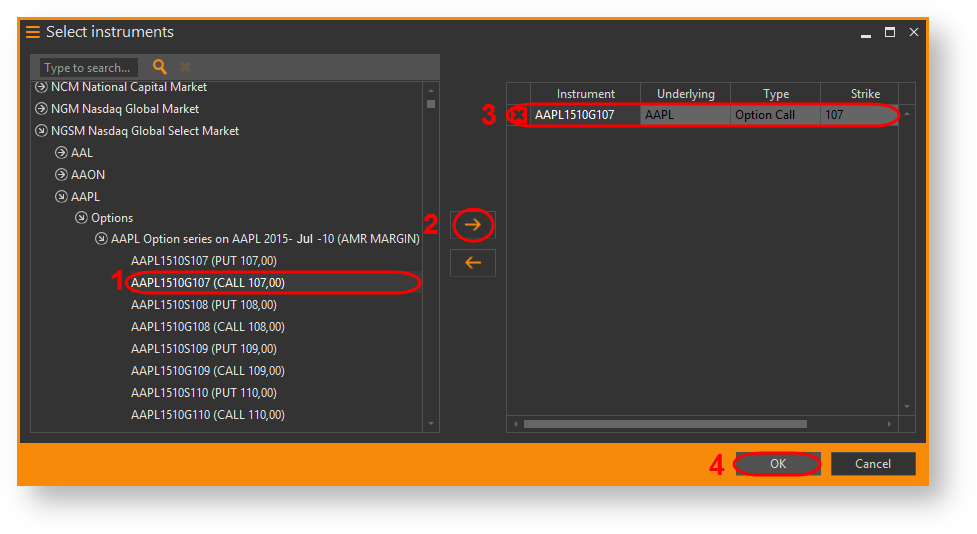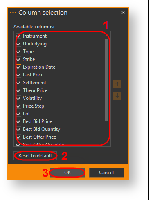Page History
Форма Instrument Bord позволяет для одновременно просмотреть рыночные и статистические параметры инструментов нескольких опционов из разных серий, акций и фьючерсов (рис. 1).
Рисунок 1 – таблица инструментов
Вызов формы производится путем нажатия кнопки на боковой панели (рис. 2).
Рисунок 2 – вызов формы
Таблица содержит колонки:
- Instrument – код инструмента;
- Underlying – базовый актив;
- Type – тип инструмента;
- Strike – страйк опциона;
- Expiration Date – дата экспирации фьючерса или серии опционов;
- Last price – текущая цена инструмента;
- Settlement – расчетная цена;
- Theor Price – теоретическая цена;
- Volatility –волатильность ;
- Price Step – шаг изменения цены;
- Lot – размер лота;
- Best Bid Price – самая высока цена спроса;
- Best Bid Quantity – размер лучшей заявки на покупку;
- Best Offer Price – самая низкая цена предложения;
- Best Offer Quantity –размер заявки на продажу;
- Bottom Price Limit – наименьшая цена, допустимая для инструмента;
- Top Price Limit – наивысшая цена, допустимая для инструмента.
При нажатии нажатии на инструмент правой кнопкой мыши откроется контекстное меню со следующем списком команд:
- – переход к книге заявок;
- – создание заявки на продажу/покупку;
- – отображения графика истории цен по инструменту;
- – поиск инструментов в общем списке инструментов.
Добавление инструмента
Добавить инструменты в таблицу можно следующими способами:
- путем перетаскивания акции (рис. 3,1) или инструмента (рис. 3,2) из общего списка инструментов (рис. 3,3);
Рисунок 3 – добавление инструмента из общего списка - через контекстное меню выбранного инструмента (рис. 4). При выборе команды откроется форма Instrument Bord, в которой будет отображен данный инструмент;
Рисунок 4 – контекстное меню инструмента
через экранную форму Select instruments (рис. 5), которая открывается путем нажатия кнопки в левом верхней углу формы Instrument Bord.
Для этого необходимо выбрать базовый актив/опцион (рис. 5,1), нажать кнопку Add instrument (рис. 5,2).Info Для быстрого поиска инструмента введите его код в поле Type to search и нажмите клавишу Enter.
Выбранный инструмент отобразится в правой чатcnи формы (рис. 5,3). Далее следует нажать кнопку OK (рис. 5,3) для сохранения изменений.
Рисунок 5 – форма Select Instrument
Удалить инструмент можно с помощью кнопки или кнопки .
Настройка таблицы
Для удобства работы с данными в таблице в программе доступны следующие настройки:
- Выбор отображаемых колонок. Для этого необходимо нажать кнопку на верхней панели, затем установить переключатель напротив колонов, из у которых должна состоять таблица, и нажать кнопку OK.
Рисунок 6 – настройка таблицы
Дополнительно можно выбрать предустановленный набор столбцов. Для этого следует нажать на кнопку Column presets и в открывшемся списке выбрать:- All colums – отображение всех доступных колонок;
- Best bid/offer – отображение колонок с информацией о лучших текущих заявках, их размерах и цене.
- Автоматическое выравнивание ширины столбцов. При нажатии на кнопку ячейки таблицы будут выровнены по ширине окна.
Для возврата к настройкам по умолчанию следует нажать кнопку.